6 loại chế độ xem Airtable miễn phí và thời điểm sử dụng chúng
Airtable đã cách mạng hóa cách các công ty tiếp cận quản lý dự án. Công cụ này có rất nhiều tính năng và tùy chỉnh thú vị, khiến nó trở thành một công cụ gây được tiếng vang lớn trong nhiều tổ chức. Việc Airtable cung cấp nhiều cách khác nhau để trực quan hóa dữ liệu và tính dễ sử dụng của nó góp phần rất lớn vào sự phổ biến của nó.
Airtable cung cấp tổng cộng chín chế độ xem riêng biệt, trong đó sáu chế độ xem có thể truy cập được đối với người dùng ở cấp độ miễn phí. Phần này sẽ đi sâu vào nhiều khung cảnh đa dạng có thể được tạo ra thông qua phiên bản cơ bản của Airtable.
Chế độ xem Airtable là gì?
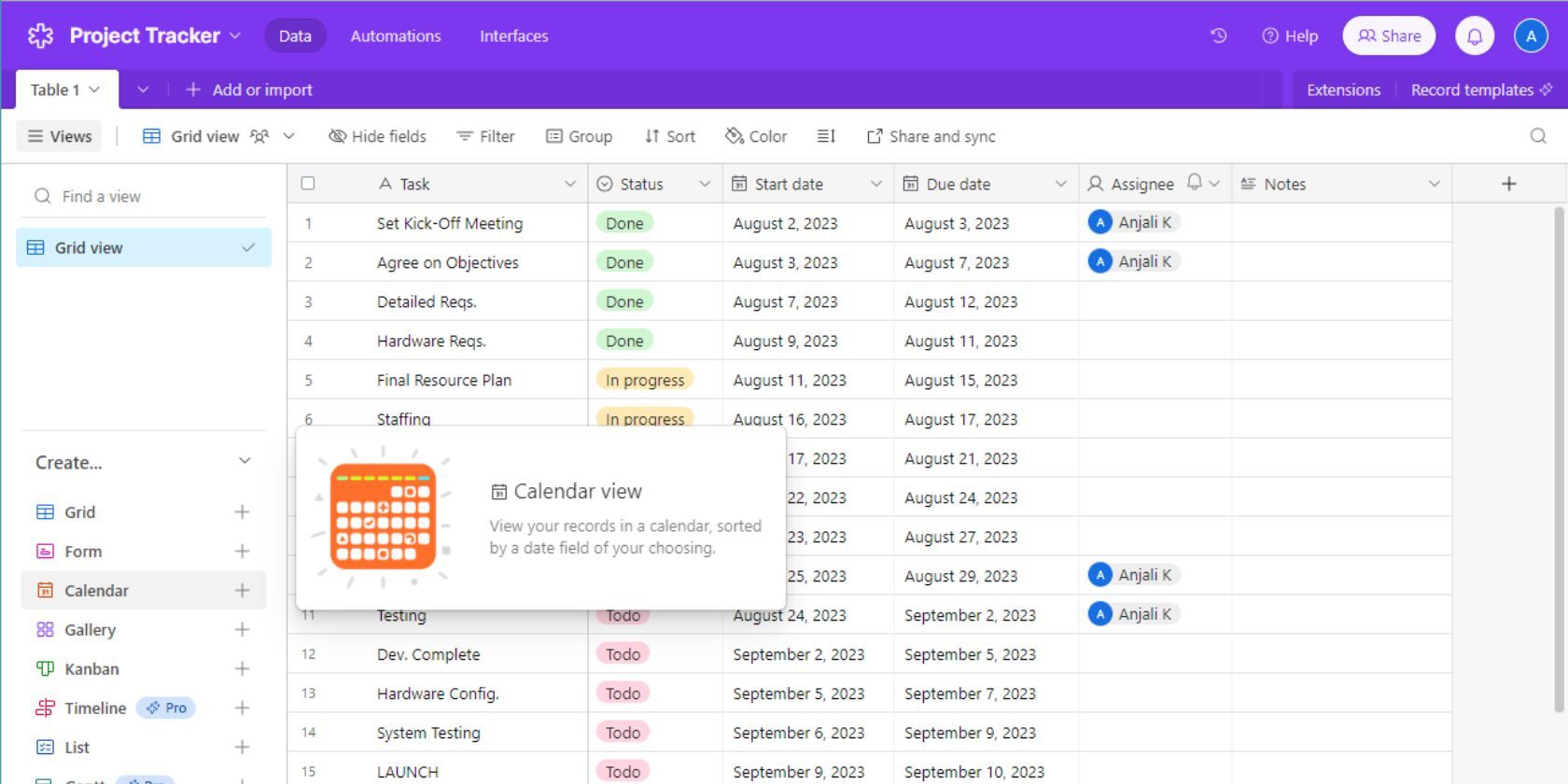
Chế độ xem Airtable cung cấp nhiều phương pháp khác nhau để trình bày dữ liệu bản ghi ở các định dạng riêng biệt. Có thể thiết lập một số phối cảnh trên một tập dữ liệu nền tảng duy nhất, với mỗi phối cảnh có các cài đặt tùy chỉnh.
Trong chế độ xem Airtable, người ta có khả năng xác định trường nào sẽ được hiển thị, áp dụng các bộ lọc dựa trên tiêu chí cụ thể, sắp xếp các bản ghi theo một thứ tự cụ thể và cuối cùng chọn định dạng hiển thị thông tin được hiển thị.
Cách tạo chế độ xem trên máy bay
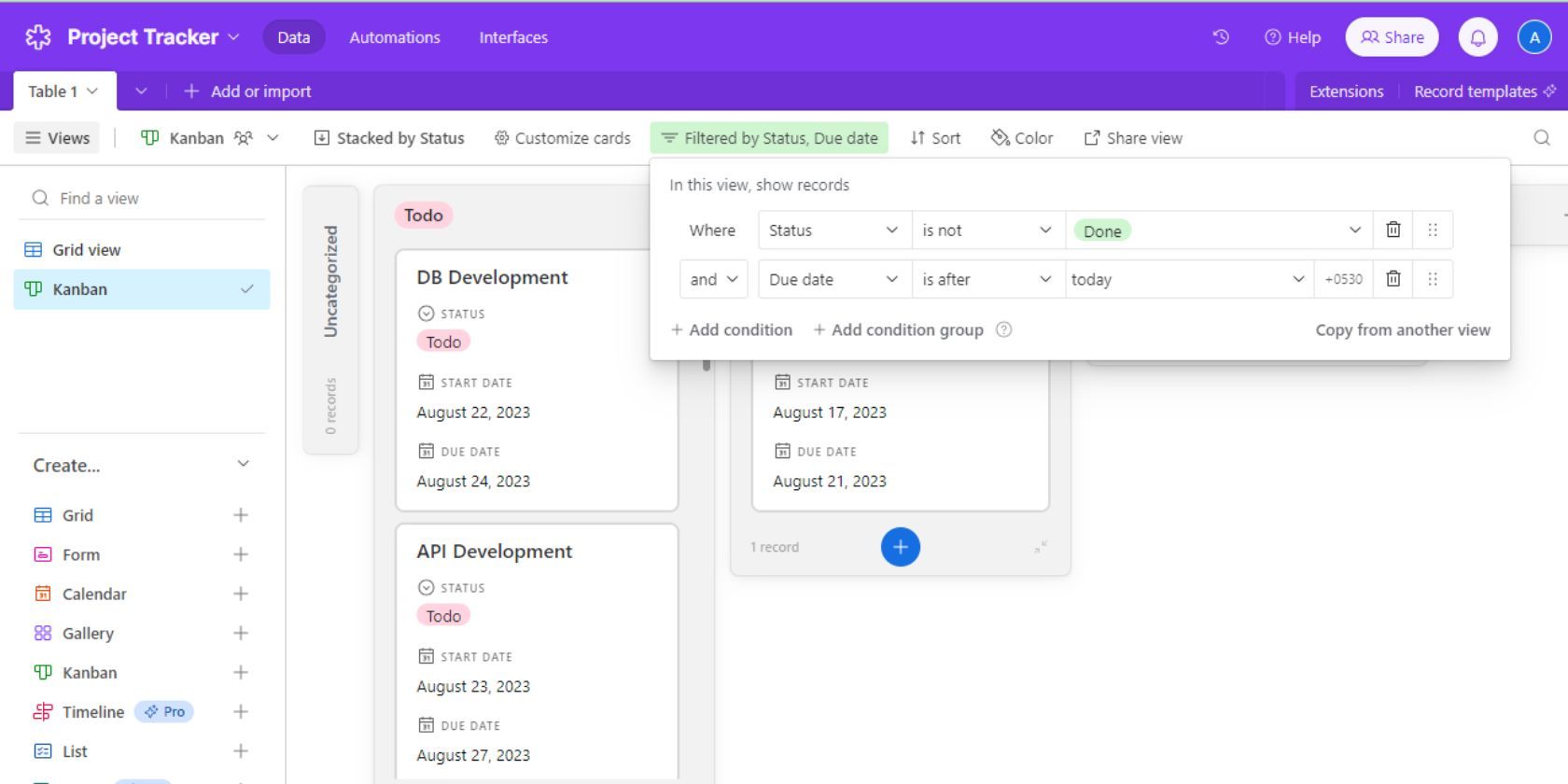
Để thiết lập góc nhìn trong nền tảng Airtable, chỉ cần điều hướng đến bảng điều khiển bên “Chế độ xem” và chọn điểm thuận lợi ưa thích từ các tùy chọn có sẵn. Ngoài ra, bạn có thể di chuột qua tiêu đề chế độ xem tương ứng để xem mô tả ngắn gọn. Khi chế độ xem của bạn đã được thiết lập, hãy điều chỉnh chế độ xem theo yêu cầu của bạn bằng cách chọn các trường dữ liệu thích hợp, áp dụng bộ lọc để tinh chỉnh các lựa chọn bản ghi và xác định thứ tự sắp xếp thích hợp.
Chế độ xem lưới trên Airtable
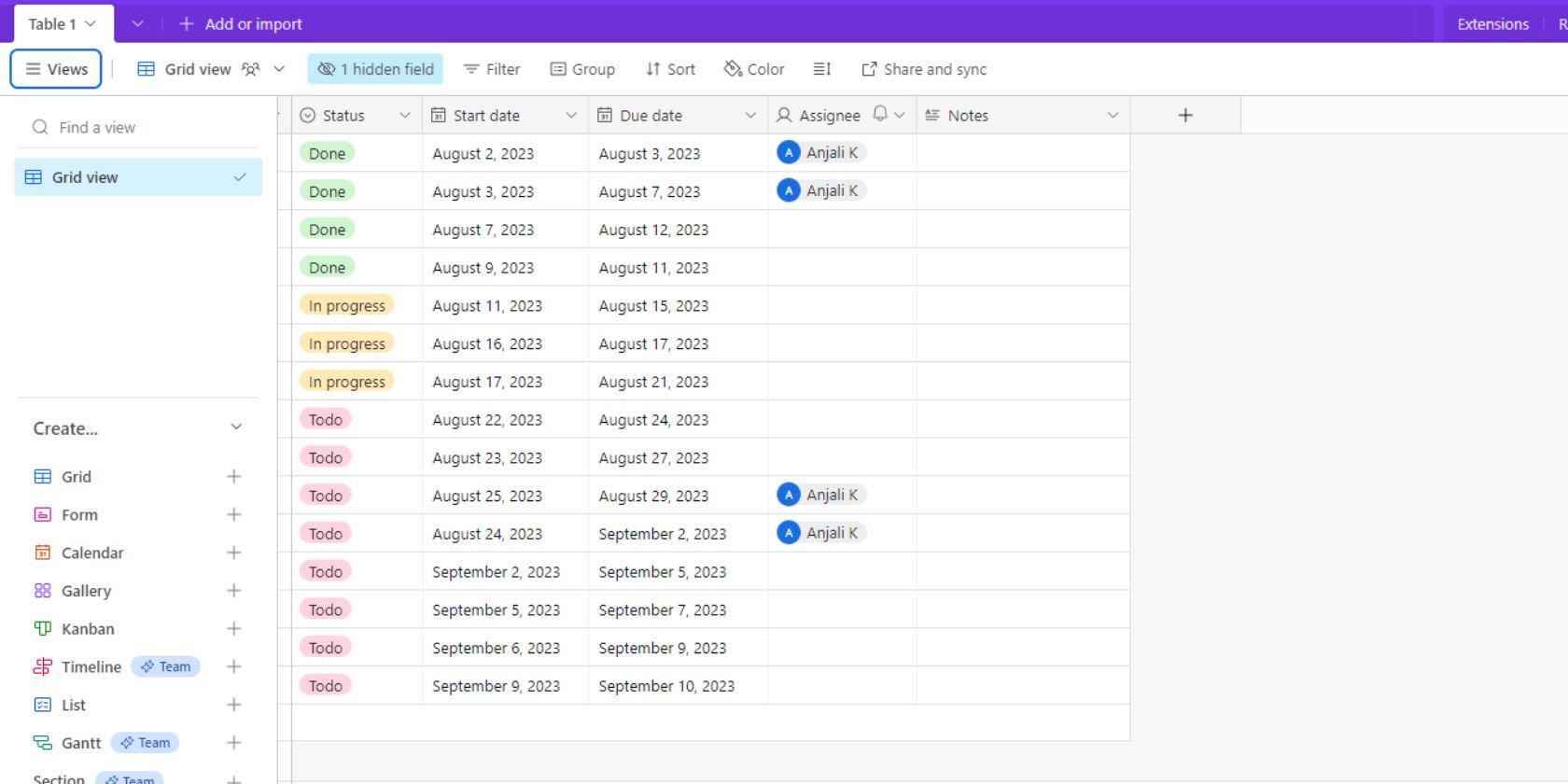
Phối cảnh mặc định trong Airtable được gọi là “Chế độ xem lưới”, trình bày dữ liệu ở định dạng bảng, với các bản ghi riêng lẻ được mô tả dưới dạng hàng và trường được hiển thị dưới dạng cột.
Chế độ xem dạng lưới cung cấp một phương tiện hiệu quả để kiểm tra dữ liệu của một người theo cách sắp xếp đơn giản, dựa trên bảng. Việc sử dụng chế độ xem dạng lưới tạo điều kiện thuận lợi cho việc sửa đổi đồng thời nhiều bản ghi hoặc thuộc tính cũng như chuyển giao thông tin dễ dàng từ các chương trình hoặc nền tảng bảng tính thay thế.
Xem biểu mẫu trên Airtable
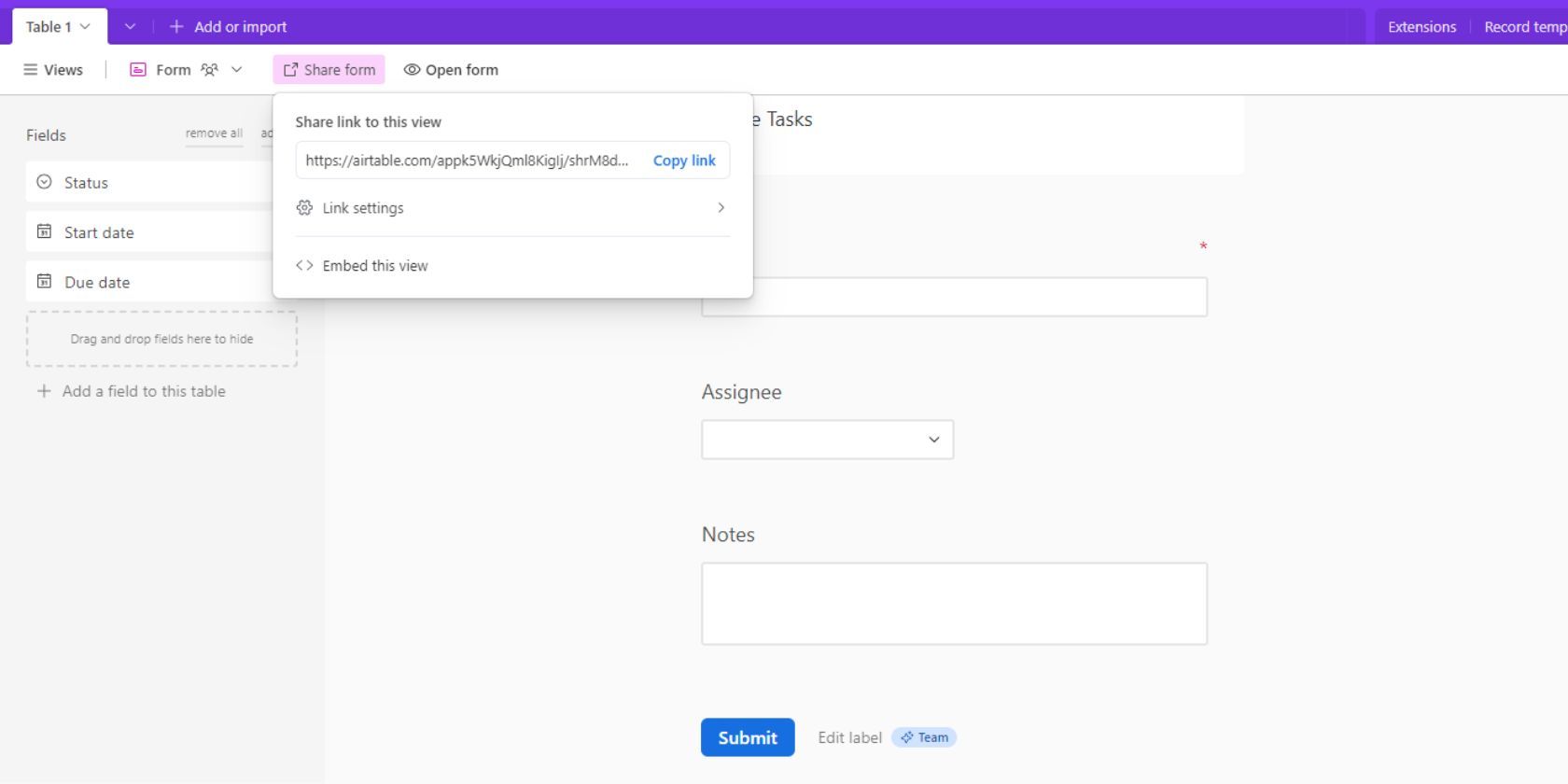
Chế độ xem biểu mẫu cho phép người dùng tạo và gửi các mục nhập dữ liệu mới thông qua giao diện tương tác bao gồm nhiều trường đầu vào khác nhau. Quá trình này có thể được điều chỉnh theo các yêu cầu cụ thể như chỉ định các trường bắt buộc, chỉ định loại trường, hạn chế các tùy chọn lựa chọn trong menu thả xuống, v.v.
Khi đối mặt với yêu cầu thu thập thông tin từ các bên bên ngoài, việc sử dụng chế độ xem biểu mẫu trong Airtable sẽ mang lại một giải pháp lý tưởng. Những chế độ xem này cho phép phổ biến dễ dàng tới các cộng tác viên, cho phép họ nhập dữ liệu của mình và truyền dữ liệu đó, dẫn đến việc tạo ra một mục nhập mới trong cơ sở dữ liệu của bạn. Khả năng phân phối chế độ xem biểu mẫu cho số lượng cá nhân không giới hạn mà không để lộ toàn bộ cơ sở cũng là một lợi thế đáng chú ý.
Xem lịch trên Airtable
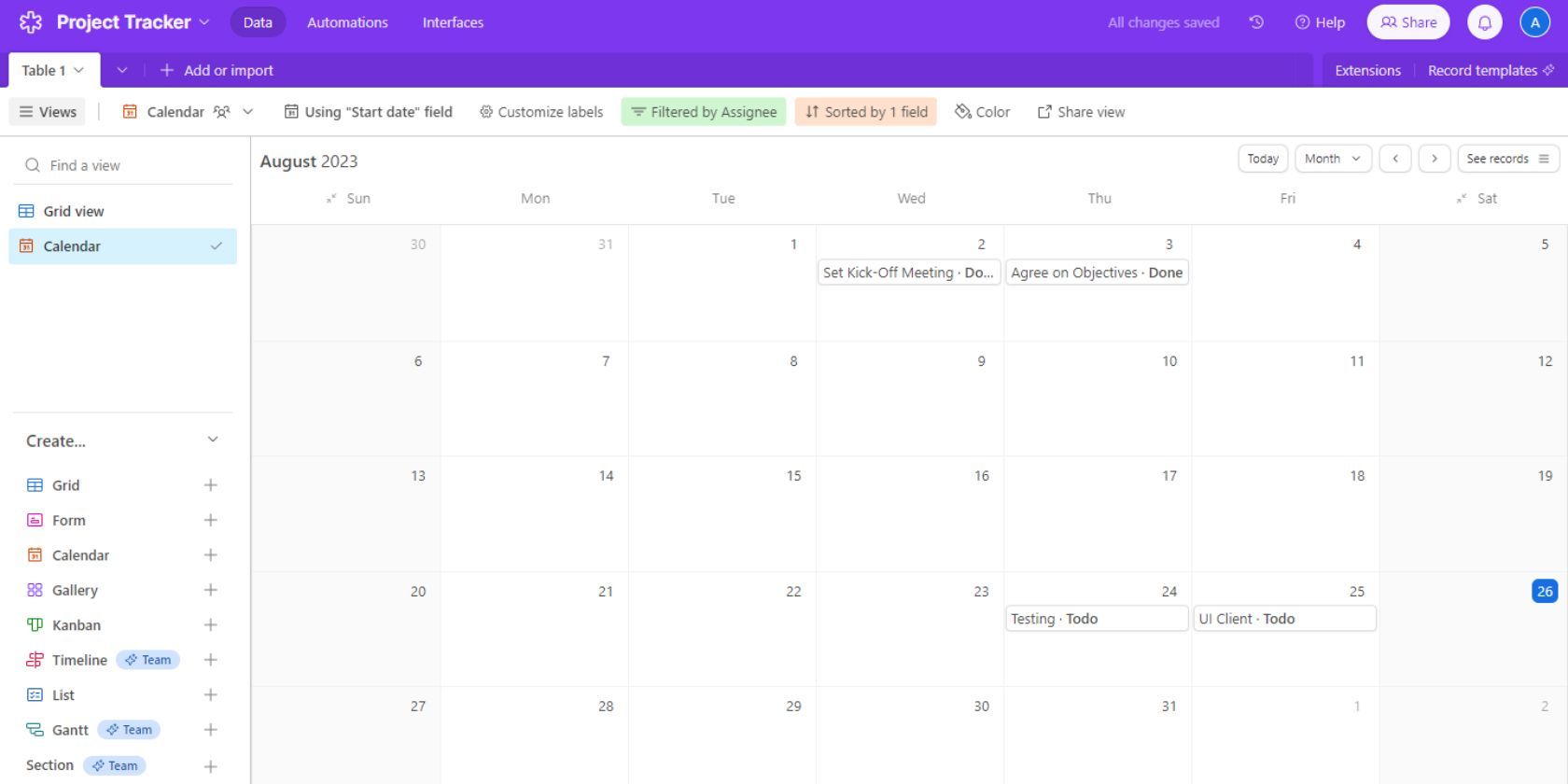
Chế độ xem Lịch trình bày thông tin dưới dạng biểu diễn đồ họa của lịch, với mỗi ngày tương ứng với một bản ghi trong cơ sở dữ liệu. Để tạo màn hình như vậy, phải có ít nhất một trường ngày trong cơ sở dữ liệu. Nếu tồn tại nhiều trường ngày, người dùng có toàn quyền chọn trường ngày cụ thể nào sẽ làm cơ sở cho chế độ xem được tạo.
Chế độ xem lịch cung cấp cách trình bày trực quan hấp dẫn về dữ liệu nhạy cảm với thời gian, bao gồm thời hạn và tiến trình dự án. Hơn nữa, người dùng có khả năng thao tác các trường ngày bằng cách định vị lại các bản ghi thông qua chức năng kéo và thả, biến nó thành một phương pháp hiệu quả để cập nhật ngày.
Xem thư viện trên Airtable
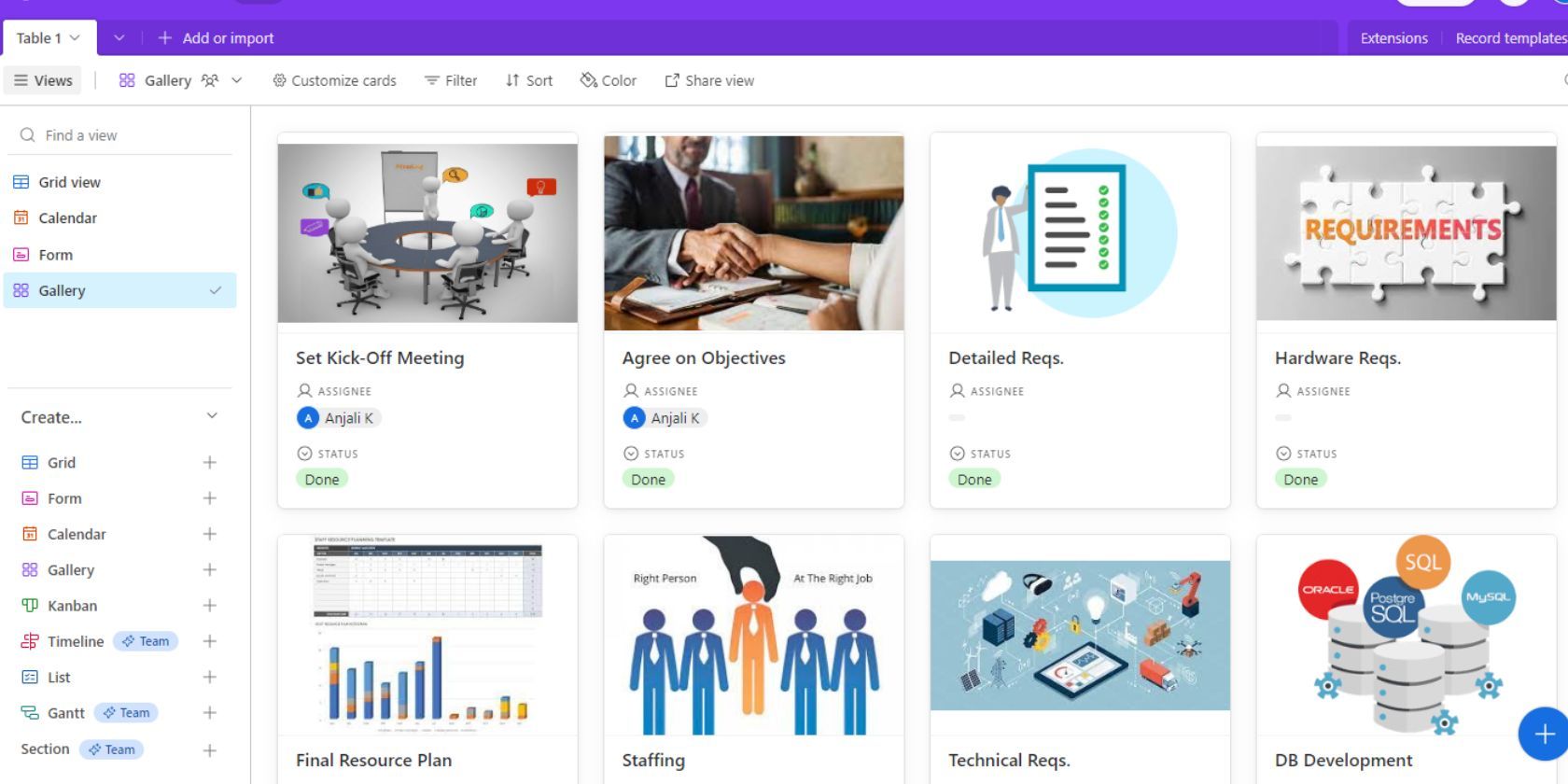
Chế độ xem thư viện trình bày các bản ghi dưới dạng thẻ, với khả năng hiển thị có thể tùy chỉnh các trường đã chọn. Cấu hình trường hình ảnh cho phép lựa chọn thành phần hình ảnh thích hợp để làm nổi bật trên mỗi thẻ.
Chế độ xem thư viện đặc biệt phù hợp để chứa các bộ sưu tập phương tiện trực quan phong phú, chẳng hạn như những phương tiện được tìm thấy trong danh mục sản phẩm, phòng trưng bày nghệ thuật và danh mục nhiếp ảnh. Để chỉ định một trường làm kho lưu trữ hình ảnh, chỉ cần sửa đổi kiểu dữ liệu của trường đó thành “tệp đính kèm”. Điều này cho phép tích hợp liền mạch với nhiều định dạng tệp và nguồn khác nhau, cho phép người dùng dễ dàng tải hình ảnh lên bằng cách chọn chúng từ nội dung kỹ thuật số hoặc nhập chúng trực tiếp từ thiết bị của họ.
Chế độ xem Kanban trên Airtable
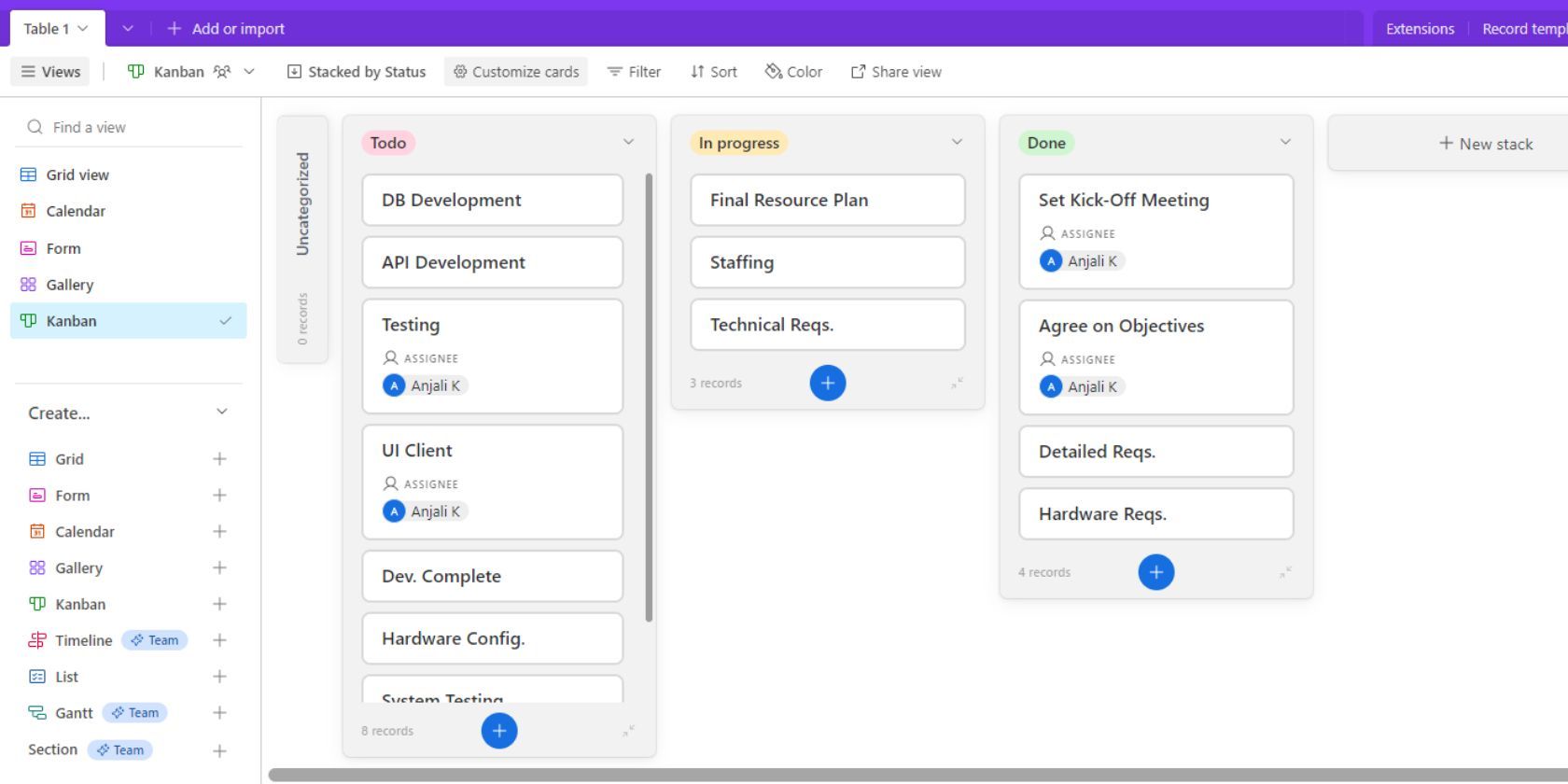
Trong phối cảnh Kanban, người ta có thể sắp xếp dữ liệu của mình theo trường lựa chọn đơn lẻ hoặc trường tùy chỉnh. Màn hình này hiển thị mọi phiên bản dưới dạng mã thông báo, được phân loại vào một khung tùy thuộc vào phân loại đã thiết lập.
Bảng Kanban cung cấp một cách tiếp cận thuận tiện để quản lý dự án bằng cách cho phép người dùng sắp xếp các nhiệm vụ theo trạng thái của họ và phân công chúng cho các cá nhân cụ thể trong nhóm. Ngoài ra, với khả năng lọc dựa trên trường người dùng, có thể theo dõi tiến trình của tất cả các thành viên trong nhóm trong thời gian thực.
Xem danh sách trên Airtable
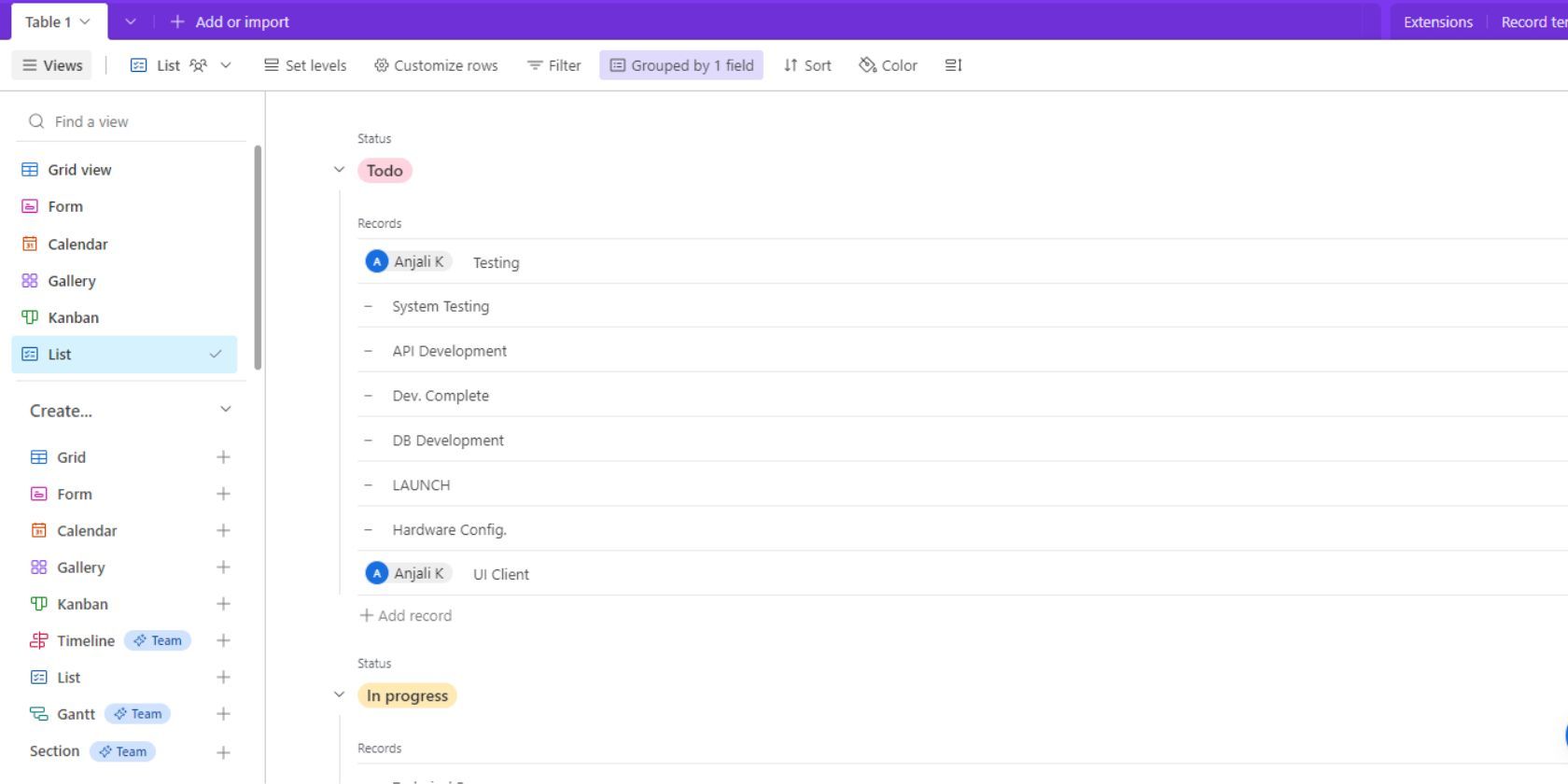
Màn hình dạng lưới được gọi là chế độ xem danh sách trình bày sự sắp xếp có tổ chức của tất cả dữ liệu được lưu trữ của một người theo cách tuần tự. Định dạng này cho phép thiết lập các mối quan hệ liên kết giữa các phần thông tin khác nhau và gán nhãn hoặc thẻ cụ thể cho các mục nhập riêng lẻ để dễ dàng xem xét.
Việc sử dụng tối ưu các chế độ xem danh sách xảy ra khi cần hiển thị thông tin không phức tạp và hợp lý. Hơn nữa, nên sử dụng định dạng này trên màn hình nhỏ hơn như điện thoại thông minh do tính thân thiện với người dùng trong việc xem dữ liệu dễ hiểu.
Tận dụng tối đa Airtable với góc nhìn phù hợp
Chế độ xem trên máy bay mang lại mức độ cá nhân hóa cao, cho phép người dùng điều chỉnh màn hình của họ theo sở thích cá nhân. Tính linh hoạt này nhấn mạnh tính linh hoạt của Airtable và tối đa hóa tiện ích của nó cho người dùng.
Hãy cân nhắc khám phá các giải pháp thay thế cung cấp các tính năng quản lý dự án đặc biệt cùng với khả năng quản lý cơ sở dữ liệu thành thạo của chúng, vì Airtable nổi bật so với các công ty cùng ngành về mặt này.